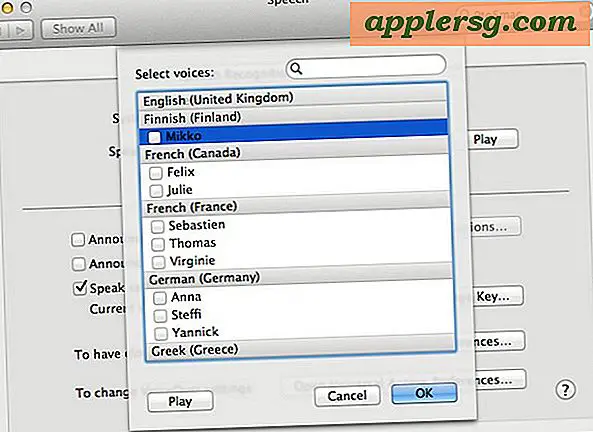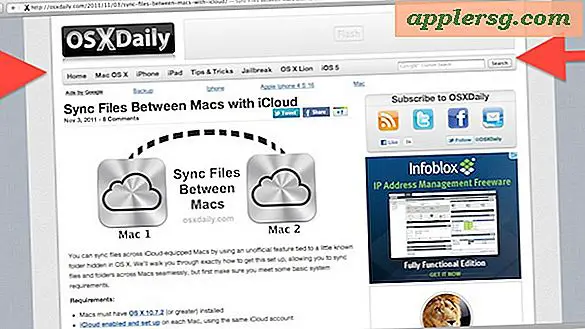Comment configurer le courrier électronique CenturyTel
CenturyTel et EMBARQ, qui opèrent maintenant sous le nom de CenturyLink, ont annoncé fin avril 2010 leur intention d'acheter également Qwest. La messagerie Web CenturyLink est accessible à partir de n'importe quel ordinateur connecté à Internet. Vous pouvez configurer votre client de messagerie personnel sur votre propre ordinateur qui téléchargera les e-mails directement sur votre disque dur.
Courrier Windows
Étape 1

Cliquez sur le menu "Outils" dans Windows Mail et choisissez "Comptes". Cliquez sur "Ajouter" sur la boîte qui s'ouvre Puis choisissez "Compte de messagerie" et cliquez sur "Suivant".
Étape 2
Remplissez votre adresse e-mail dans la case (c'est-à-dire JaneDoe@centurylink.net) et cliquez sur "Suivant".
Étape 3
Assurez-vous que le menu déroulant "Incoming Mail Server" est défini sur "POP3". Remplissez "pop.centurylink.net" dans la case.
Étape 4
Remplissez "smtp.centurylink.net" dans la case "Courrier sortant". Cochez la case "Le serveur sortant nécessite une authentification" et cliquez sur "Suivant".
Remplissez le nom d'utilisateur de l'e-mail (c'est-à-dire "JaneDoe") dans la case de la fenêtre suivante. Remplissez votre mot de passe et cochez la case "Mémoriser le mot de passe". Cliquez sur "Suivant" puis sur "Terminer".
Courrier en direct Windows
Étape 1

Ouvrez Windows Live Mail et cliquez sur "Ajouter un compte de messagerie" en bas du menu en bas à gauche.
Étape 2
Remplissez votre adresse e-mail et votre mot de passe dans les cases qui s'ouvrent, cliquez sur la case "Mémoriser le mot de passe" et remplissez le titre de votre compte de messagerie (c'est-à-dire "Jane Doe"). Cliquez sur la case "Configurer manuellement les paramètres du serveur pour un compte de messagerie" et cliquez sur "Suivant".
Étape 3
Laissez "Pop3" dans le menu déroulant de la fenêtre suivante. Entrez "pop.centurylink.net" dans la case sous le menu "Pop3". La case "Port" doit déjà être remplie avec "110". Choisissez "Authentification en texte clair" dans le menu déroulant "Connexion". Remplissez votre identifiant de connexion, qui est la première moitié de votre adresse e-mail avant le symbole "@".
Étape 4
Remplissez "smtp.centurylink.net" dans la zone d'information du serveur sortant. La case "Port" doit déjà être remplie avec "25". Cochez la case indiquant que « Mon serveur requiert une authentification. Cliquez sur Suivant."
Cliquez sur la case "Définir ce compte comme compte de messagerie par défaut" si vous souhaitez que ce compte soit votre adresse principale et cliquez sur "Terminer".
Webmail
Étape 1

Accédez au site Web de CenturyLink pour ajouter un compte de courriel. Cliquez sur "Mon compte", sélectionnez "Paramètres" et choisissez "Gestion des noms d'utilisateur".
Étape 2
Cliquez sur "Ajouter un nom d'utilisateur" et saisissez la première moitié de l'adresse e-mail souhaitée (c'est-à-dire JaneDoe). Tapez le prénom et le nom de votre compte (c'est-à-dire « Jane » puis « Doe »). Tapez votre mot de passe souhaité et cliquez sur "Enregistrer".
Étape 3
Allez à votre page d'accueil CenturyLink pour lire votre courrier. Ouvrez votre compte de messagerie en utilisant votre nom d'utilisateur et votre mot de passe. Webmail ouvrira votre boîte de réception par défaut.
Sélectionnez un message en cliquant dessus et le message complet apparaît dans le volet de lecture.